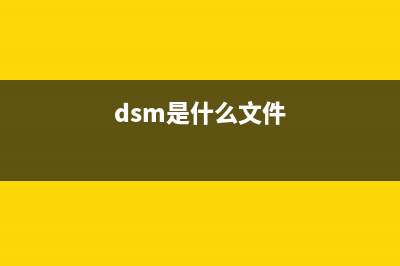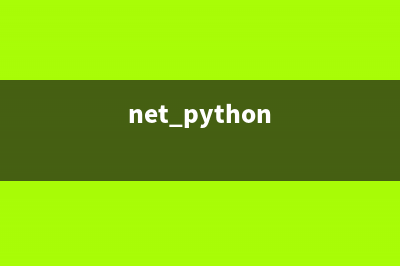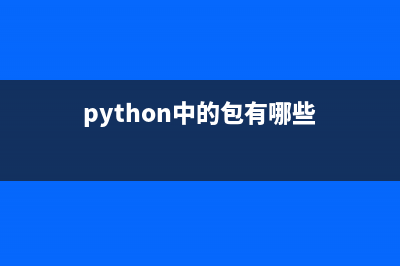位置: IT常识 - 正文
Tomcat服务器部署+Web项目搭建(tomcat服务器在哪个位置)
编辑:rootadmin推荐整理分享Tomcat服务器部署+Web项目搭建(tomcat服务器在哪个位置),希望有所帮助,仅作参考,欢迎阅读内容。
文章相关热门搜索词:tomcat应用服务器部署,服务器tomcat部署web项目,tomcat服务器部署步骤,tomcat服务器安装及配置教程,tomcat 服务器,tomcat服务器的搭建,服务器tomcat部署web项目,tomcat服务器部署步骤,内容如对您有帮助,希望把文章链接给更多的朋友!
1 . Tomcat下载 2 . Tomcat启动与关闭 3 . 配置端口号2.IDEA搭建Web项目
1 . web项目创建2 . 本地服务器配置
Tomcat下载 tomcat官网:tomcat
1.选择与自己电脑对应的位数下载,我们下载64位的 2. 下载完成以后,我们将tomcat解压到一个纯英文路径即可
打开 ‘bin’ , 找到 “startup.bat”,双击启动服务器
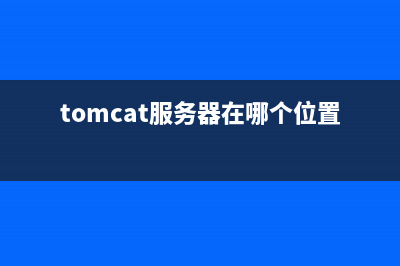
启动成功
打开浏览器· 输入 localhost:8080 出现Tomcat官网 出现这个页面,tomcat就安装好了
6.如何关闭服务器,双击 bin 目录下的 “shutdown.bat”即可
- 配置端口号
如何修改Tomcat端口号
1.在Tomcat路径下找到 conf 文件夹 2.在conf文件下找到 "server.xml" 用记事本打开 找到<Connector Port = "8080"> 修改 8080 既为修改端口号,端口号不要冲突,一个服务 只能使用一个端口号
web项目创建1.打开IDEA, 在 File 中创建一个 Project 2.选择Maven项目,勾选Create , 找到 “webapp”, 点击 "Next" *没有部署maven的同学可以去看我发布的部署maven的文章 *
3.设置项目名和项目路径 4.配置maven的路径地址和配置文件地址 创建完成后等待项目加载
5.我们在“main” 文件下创建一个"java"和"test"存放java文件和测试文件 6.选中"java"文件夹,右键将文件夹设置为"Sourecs Root" 7.同样的方式将"test"文件夹设置为"Resources Root" 8.同样的方式在src目录下创建一个"test"文件夹 9.重复上面的步骤,不过这里的java 和 test 要选择 ‘Test Sources Root’ 和 ‘Test Resources Root’
配置本地服务器找到 "Add Configuration" 2.添加一个 Tomcat Server 下的 Local 3.点击 Configure… 4.添加我们的Tomcat 5.然后完成我们的配置 6.我们在WEB-INF下创建我们的html页面 7.然后点击右键 Run即可上一篇:Win11系统自带输入法怎么卸载?Win11自带输入法删除方法(Win11系统自带输入法怎么卸载)
下一篇:React - Redux Hooks的使用细节详解